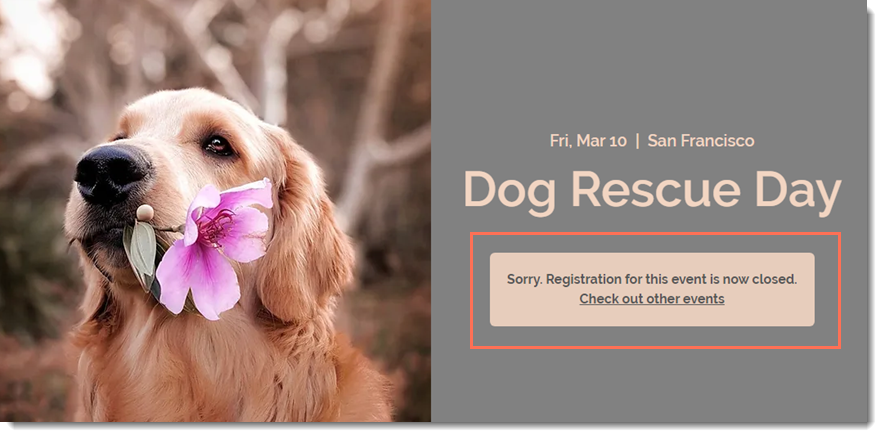Wix Événements : Paramétrer quand les inscriptions sont ouvertes ou fermées
3 min
Dans cet article
- Modifier le statut sur « Ouvrir » ou « Fermé »
- Sélectionner les dates d'ouverture et de clôture des inscriptions (RSVP Événements)
- Sélectionner les dates d'ouverture et de clôture des inscriptions (Événements avec billet)
- Modifier le message "Les inscriptions sont closes"
Les invités peuvent s'inscrire à votre événement uniquement lorsque le statut de l'inscription est "Ouverte". Lorsque le statut est fermé, les visiteurs du site voient un message « L'inscription est fermée » sur la page Détails de l'événement. Vous pouvez modifier le statut ouvert / fermé à tout moment.
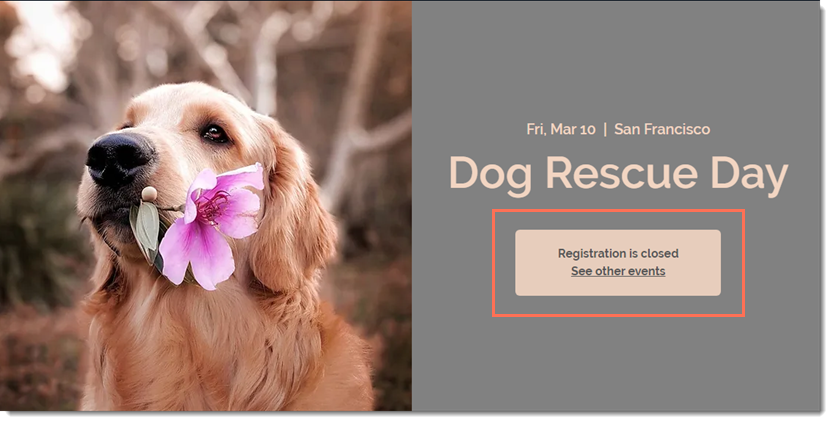
Modifier le statut sur « Ouvrir » ou « Fermé »
Chaque fois que vous souhaitez ouvrir ou fermer manuellement une inscription, vous pouvez le faire.
Pour ouvrir ou fermer les inscriptions à l'événement :
- Accédez aux événements dans le tableau de bord de votre site.
- Cliquez pour sélectionner l'événement concerné.
- Cliquez sur l'onglet Paramètres.
- Cliquez sur Modifier à côté de Paramètres d'inscription.
- Cliquez sur Ouvrir ou Fermé pour modifier le statut actuel.
- Cliquez sur Sauvegarder.

Remarque :
Vous pouvez modifier le statut d'inscription à « Ouverte » pour permettre aux invités de s'inscrire après le début d'un événement.
Sélectionner les dates d'ouverture et de clôture des inscriptions (RSVP Événements)
Vous voudrez peut-être décider à l'avance de la date d'ouverture ou de clôture des inscriptions à votre événement RSVP. Par exemple, si vous savez que vous souhaitez ouvrir les inscriptions un mois à l'avance et les fermer 3 jours avant le début de votre événement, vous pouvez sélectionner les dates de votre choix.
Pour sélectionner les heures d'ouverture et de fermeture des inscriptions :
- Accédez aux événements dans le tableau de bord de votre site.
- Cliquez pour sélectionner l'événement concerné.
- Cliquez sur l'onglet Paramètres.
- Cliquez sur Modifier à côté de Paramètres d'inscription.
- Sélectionnez Dates personnalisées.
- Sélectionnez une date et une heure d'ouverture.
- Sélectionnez une date et une heure de clôture.
- Cliquez sur Enregistrer.
Sélectionner les dates d'ouverture et de clôture des inscriptions (Événements avec billet)
Vous pouvez définir les heures d'ouverture et de clôture de la vente de billets pour chaque billet. De cette façon, vous avez la possibilité de fixer des dates distinctes pour les billets « early bird » et d'autres dates pour les billets réguliers.
Pour sélectionner les heures d'ouverture et de fermeture des inscriptions :
- Accédez aux événements dans le tableau de bord de votre site.
- Cliquez pour sélectionner l'événement concerné.
- Cliquez sur l'onglet Billets.
- Commencez à créer un billet ou modifiez un billet existant.
- Faites défiler l'écran jusqu'en bas et cliquez sur le curseur Définir la période de vente des billets pour l'activer.
- Sélectionnez la date et l'heure d'ouverture de la vente de billets.
- Sélectionnez la date et l'heure de clôture de la vente des billets.
- (Facultatif) Cochez la case Masquer les billets sur la page de détails de l'événement lorsqu'ils ne sont pas en vente .
- Cliquez sur Enregistrer.
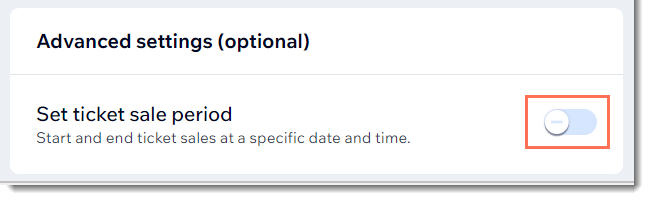
Modifier le message "Les inscriptions sont closes"
Lorsque les inscriptions sont closes et que les visiteurs essaient de s'inscrire, ils voient un message les informant que l'événement n'est pas ouvert aux inscriptions. Vous pouvez modifier ce texte.
Pour modifier le message "Les inscriptions sont closes" :
- Accédez aux événements dans le tableau de bord de votre site.
- Cliquez pour sélectionner l'événement concerné.
- Cliquez sur l'onglet Paramètres.
- Cliquez sur Modifier à côté du message "Inscription close".
- Modifiez le texte du message ou du bouton.
- Cliquez sur Enregistrer.